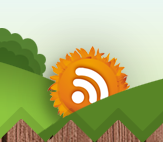Windowsタブレットを8から10にバージョンさせてからBluetoothの調子があまり良くない。
常時、というわけではなくたまにBluetoothが全く使えなくなる。
原因はわからないが「デバイス」画面から項目が消えてしまっている。
ということでデバイスマネージャーを確認すると三角マークがついてる。
これを削除して再認識させれてば戻った。
頻繁になるわけじゃないけど何が原因なのかなぁ。
≪ 対応 ≫
1.「Windowsキー + Xキー」でメニューを表示 →デバイスマネージャー
※「PC」のコンピュータタブ → 管理 → デバイスマネージャーでも。
2.Bluetoothの三角がついている項目を右クリック → 削除
※初めから展開されている
3.右クリック → ハードウェア変更のスキャン
4.デバイス項目に「Bluetooth」が復活している。
Windows8になってからご丁寧に毎回ログインを求めてくる…いや前からか。
そもそもにログイン画面なのかようこそ画面なのか分からんが…
サインインかもしれん。
何が違うんだろうか。
とりあえず不要なのでスキップできるようにする。
—
1.左下で右クリック → ファイル名を指定して実行
※Windowsキー + Rキー でもOK
2.「 netplwiz 」と入力
3.「ユーザーがこのコンピュータを使うには~」のチェックを外す
4.OK
—
お疲れ様でした。
Windows8にして環境を作っているとさっぱり分からないことがでてきてたまらん。
お次は「右クリック→送る」をいじる。
つまりSendToフォルダへのアクセス。
さっさとメモメモ。
隠しフォルダを表示していれば普通に巡るだけでOKだけど隠しフォルダ非表示で実行する方法
—
1.マイコンピュータで「Cドライブ」を開く
※Windowsキー+Eキーでも開く
2.「ユーザー」 → 「自分のユーザ名」を開く
3.以下をコピー
\AppData\Roaming\Microsoft\Windows\SendTo
4.アドレスバーにコピーを貼り付け
※アドレスバーの空白をクリックするとアドレスが出てくる
5.従来のWindows通りにショートカットとかを置く
※環境作成中とかで何度も使うならデスクトップにショートカットを作成
6.デスクトップで「右クリック → 送る」を確認
—
スッキリさせるために不要なものを全部削除
で、さくらエディタのショートカットを入れておけばかなり便利になります。
Windows8にして環境を作っているとさっぱり分からないことがでてきてたまらん。
スタートボタンがなくなった→すべてのプログラムがない→スタートアップはどこにいった!?
こんな感じでイラッっとした。
さっさとメモメモ。
隠しフォルダを表示していれば普通に巡るだけでOKだけど隠しフォルダ非表示で実行する方法
—
1.マイコンピュータで「Cドライブ」を開く
※Windowsキー+Eキーでも開く
2.「ユーザー」 → 「自分のユーザ名」を開く
3.以下をコピー
\AppData\Roaming\Microsoft\Windows\Start Menu\Programs\Startup
4.アドレスバーにコピーを貼り付け
※アドレスバーの空白をクリックするとアドレスが出てくる
5.「スタートアップ」フォルダに従来通りにショートカットとかを置く
※環境作成中とかで何度も使うならデスクトップにショートカットを作成
—
まったくもー、めんどくさいなー。
SSDに変えたせいか、OSのインストールでなかなか苦労した。
何度か挑戦して「インストールの準備中」で固まるというイラッっとする現象。
でも無事にインストールできたからいいやー。
と忘れかけていたがCドライブを見るとゴミがあった…
「windows.old」
って奴が存在していた。
OSのインストール時に古いOSのデータを残しておいてくれる。
そんなものだった気がする。
なので不要だったら消しちゃってOKなのだ。
でも普通に消そうとすると消えない。消せない。
ディスクのクリーンアップじゃないと消せない。
削除方法のメモメモ。
— windows.oldの削除方法。
1.マイコンピュータを開く
2.「Cドライブ」を右クリック → ディスクのクリーンアップ
※システムがCドライブに入っていることが前提
3.「システムファイルのクリーンアップ」をクリック
4.「以前のWindowsのインストール」を選択
※なんかいらないっぽい。というものもついで選択
5.OKをクリック
—
いらないのにwindows.oldを作っちゃだめだよねー。
という根本的なことを言いたいけど今回は仕方ない。
そう思いたい。
Posted by amagaerudesune | Posted in Windows | Posted on 17-09-2013
ThinkPad x61強化計画。
ということでSSDに換装することに。
で、ついでにWindows8を導入することに。
色々書きたいことはあるけどとりあえずイラッっとしたライセンス認証をメモしておこう。
普通にインストールしてライセンスキーを入れれば認証完了。
のはずだがライセンス認証でエラーが出てしまう。
「DNS名がありません。」
とか言い出す。なんのこっちゃい。
右下には認証してねーと表記されてる。
調べたらちゃんと出てきたのでメモメモ。
—
1.「管理者権限」でコマンドプロンプトを実行
※スタートメニュー → コマンドプロンプト右クリック → 管理者権限として実行
※Windowsキー + x → コマンドプロンプト(管理者)
2.コマンド入力し、エンターキーで実行
「slmgr.vbs /ipk AAAAA-BBBBB-CCCCC-DDDDD-EEEEE」
※AAAAA~はライセンスキーを入力
※テキストで入力後にコピペする場合は「ctrl+vではなく右クリック→貼り付け」
3.少ししてから「正常にインストールしました。」が出るのでOK
4.「slmgr.vbs -ato」と入力し、エンターキーで実行
5.少ししてから「製品は正常にライセンス認証されました。」が出るのでOK
実際に認証されたのか確認
6.マイコンピュータを右クリック → プロパティ
7.下の方にライセンスOKだよーという記載を確認
8.となりの「~詳細を表示」をクリックし、ライセンス認証日を確認
—
これで終了。
まったくもー、めんどくさい。
そもそもいなんで失敗するんだ?
という根本的なところが分かっていないけどまぁいいか。
Posted by amagaerudesune | Posted in Windows | Posted on 17-06-2013
Windows7さんはウィンドウをてっぺんに持っていくと最大化してくれる。
これって便利で慣れたらXPに戻れない。
でもExce2003lさんは別物だ。
最大化はしてくれるんだけど引っぺがすことができない。
つまり最大化しかできなくて戻すときは右上の「元に戻す」ボタンを押さなきゃいけない。
イラッとする行為だ。
毎回そうしてイラッっとしていたんだけど
他のPCでXP使っていたら気づいた。
あぁ、タイトルバーのダブルクリックでよかったんだ。。
ということでドラッグで引っぺがすことはできなくてもクリクリッとすればOKだ。
こんな基本操作に気づけないとは…たまには違うOS触るべきだね。
にしても手が勝手に覚えてるってすごいなぁ。
ついでに書いておくとAvantBrowserは最大化すらできない。
このクソブラウザーが。
ソフト側で対応が必要なんかねー。
Windows7にはクイック起動バーがない。
初心者の方々がタスクバーのアイコンと見分けがつかなくなるとのこと。
確かに両親に説明してもわからないだろうなぁ。
IEでタブ切り替えしたくてクリックしてもどっちをクリックしたらよいかわからない。
みたいな。
とりあえずトラブルの元だそうな。
しかし下手なランチャーより全然便利なクイック起動バーは必要。
ということを認知していてたのかWindows7にも無事に残していてくれたようだ。
————
・クイック起動の元ディレクトリパスをコピー
@C:\Users\【ユーザー名】\AppData\Roaming\Microsoft\Internet Explorer\QuickLaunch
・タスクバー右クリック → ツールバー → 新規ツールバー → ディレクトリパスを貼り付け → 出たー。
————
タスクバー上の場所をいじる時は「タスクバーを固定する」のチェックを外すのを忘れずに。
後は頑張ってタスクバー左にいい感じに設置。
ちなみに固定すると境目が移動してせっかく合わせたアイコンが非表示になるのでイラッとしないように。
XP時代はタスクバー2行にしてクイック起動も2行にしてたんだけど
7だとタスクバーが大きくなりすぎてだめ棚・・・
クイック起動が2行になってないから
Windows7のライセンスキーはあるのにインストールDiscはないというへんてこ状態。
ということでOSを無料でISOでダウンロードしちゃいます。
■OSのダウンロード
http://www.mydigitallife.info/windows-7-iso-x86-and-x64-official-direct-download-links-ultimate-professional-and-home-premium/
lifehackerさんに書いていたから何の問題もないのだろう。
32-bit Windows 7 Ultimate x86 ISO
Amazon.com: http://174.129.85.117/data/Windows7Ultimate32bit.iso
64-bit Windows 7 Ultimate x64 ISO
Amazon.com: http://174.129.85.117/data/Windows7Ultimate64bit.iso
32-bit Windows 7 Home Premium x86 ISO
Digital River: http://msft-dnl.digitalrivercontent.net/msvista/pub/X15-65732/X15-65732.iso
64-bit Windows 7 Home Premium x64 ISO
Digital River: http://msft-dnl.digitalrivercontent.net/msvista/pub/X15-65733/X15-65733.iso
32-bit Windows 7 Professional x86 ISO
Digital River: http://msft-dnl.digitalrivercontent.net/msvista/pub/X15-65804/X15-65804.iso
64-bit Windows 7 Professional x64 ISO
Digital River: http://msft-dnl.digitalrivercontent.net/msvista/pub/X15-65805/X15-65805.iso
落としたISOにSP1を適用する。
RT Se7en Lite をダウンロード
RT Se7en Lite ダウンロードページ
http://www.rt7lite.com/downloads.html
32bit の場合
Download RT Se7en Lite – Beta (build 2.6.0) for windows 7, windows Vista x86 now!
http://www.pub.rt7lite.com/7lite-rc-beta-1726-dec6-10-stable/rt_7_lite_win7_Vista_x86_sp1.exe(直リンク)
64bit の場合
Download RT Se7en Lite – Beta (build 2.6.0) for windows 7, windows Vista x64 now!
http://www.pub.rt7lite.com/7lite-rc-beta-1726-dec6-10-stable/rt_7_lite_win7_Vista_x64_sp1.exe(直リンク)
■ Windows7 SP1の
http://plaza.rakuten.co.jp/mscrtf/diary/201302120000/
USBメモリからインストール
ファイルをサクラエディタで開こうとすると手間が掛かる。
前まではデスクトップの左端の列にショートカット置いていたんだ。
でもデスクトップスッキリ化計画でスッキリ状態なんだよね。
ということで送るへ追加しよう!と思ったのに迷子になった。。
Windows7から変わったのかなぁ。
とか思いながらファイル検索かけたら普通に引っかかった。
迷子にならないようにめもめも。
C:\Users\ ユーザー \AppData\Roaming\Microsoft\Windows\SendTo
これでもう迷子にならないだろう。
そして相変わらずフロッピーディスクに送ろうとするのはどうにかならんのだろうか。
レジストリかポリシーかなにかいじるのかな。
面倒だからいいや。